



 5.0 Оценок: 5 (Ваша: )
5.0 Оценок: 5 (Ваша: )

Главная > Блог о видеоредакторах > Как вставить картинку в видео
ВидеоШОУ
1. Скачать программу
Перед тем, как вставить картинку в видео, нам нужно скачать видеоредактор. Сделать это можно онлайн, перейдя на официальный сайт разработчика. Софт полностью бесплатный, не занимает много места на жестком диске и нетребователен к железу компьютера. Помимо вставки изображений, пригодится для монтажа любительских клипов с переходами, эффектами и фоновой музыкой.
Нажмите Скачать сейчас и дождитесь загрузки дистрибутива. Дважды кликните по сохраненному файлу, после чего запустится процесс установки. Он сопровождается подробными подсказками, так что не вызовет трудностей.
Как вставить картинку в видео | Секреты видеомонтажа 2021
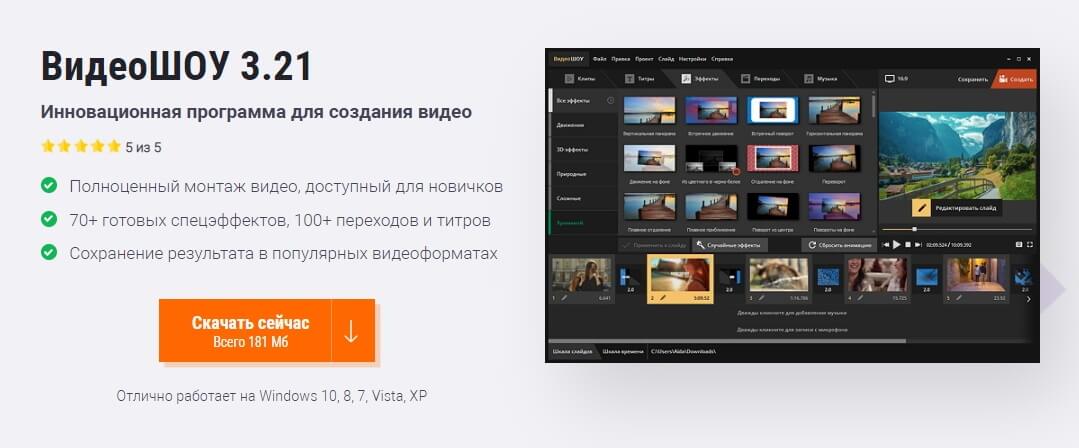
2. Создать новый проект
Вступительное окно встретит вас выбором из трех вариантов. Помимо прочего, видеоредактор позволяет быстро создать музыкальный клип по готовому шаблону. В данном случае это нам не требуется, поэтому жмите Новый проект.
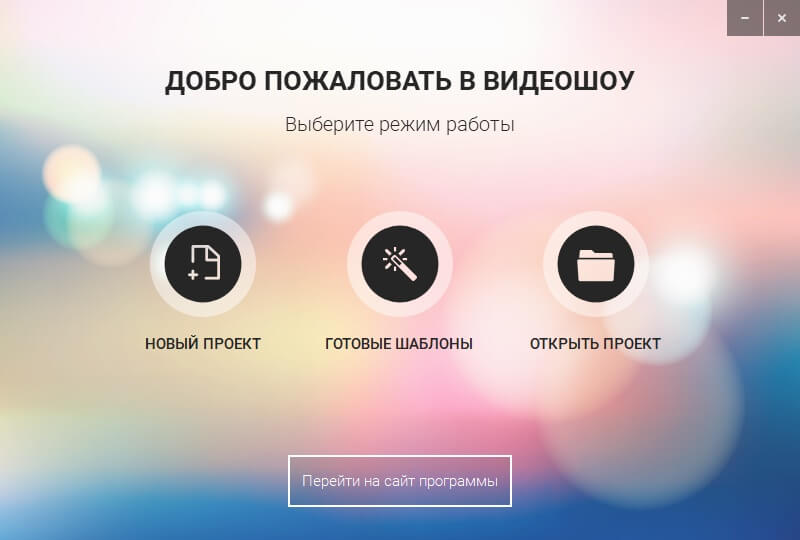
3. Загрузить видео
Откроется основное окно видеоредактора. Сверху слева вы видите менеджер файлов: в левой части отображается вся файловая система, в правой – содержимое конкретной папки. Найдите директорию с необходимым файлом и кликните по ней. В правом окне зажмите ЛКМ на ролике и перенесите его в нижнюю область – на шкалу времени.
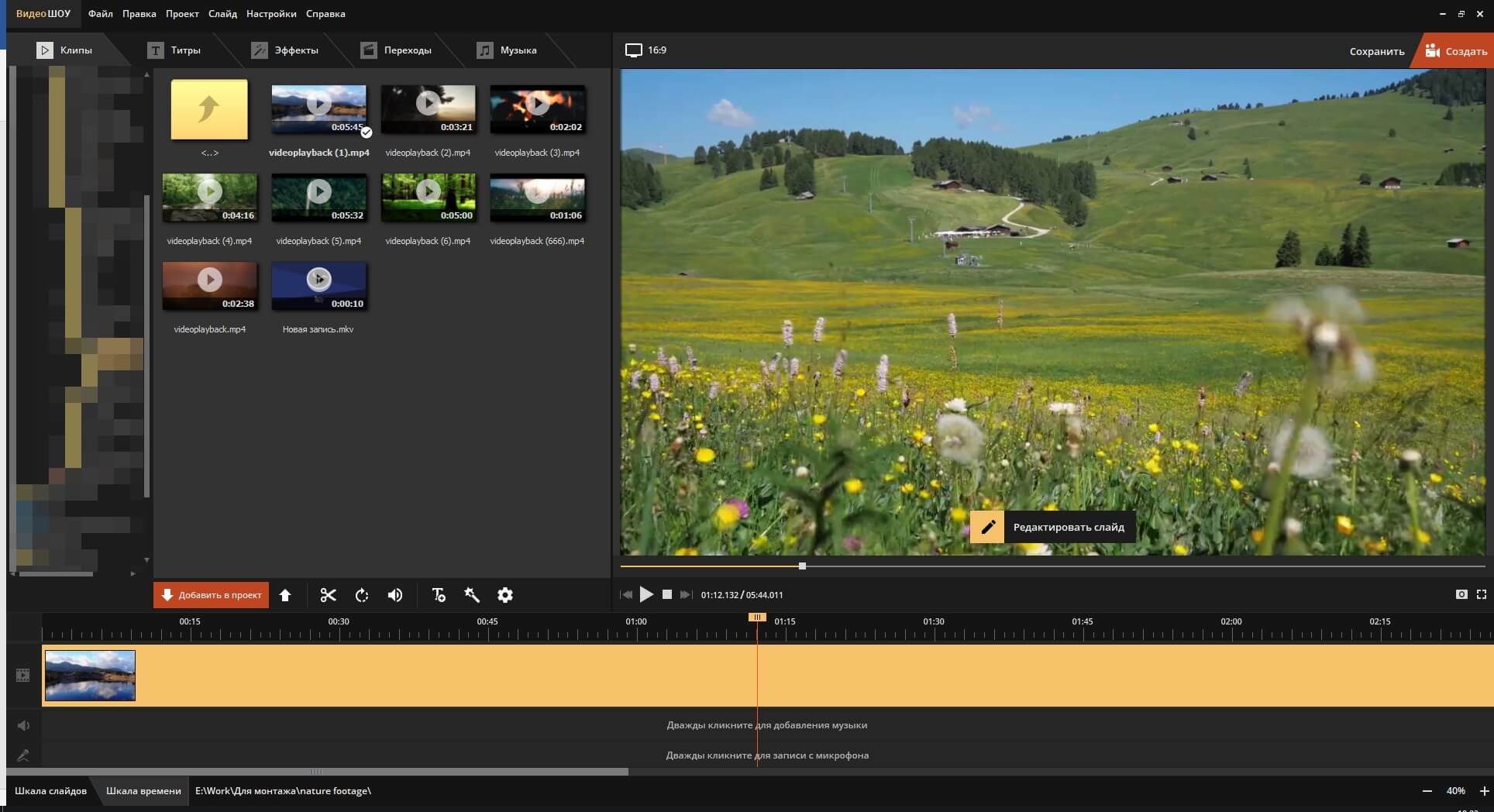
4. Наложить картинку
Существует два способа вставки изображения в ролик:
- Между сценами клипа.
- Поверх видеопотока.
Программа ВидеоШОУ поможет вставить фото в видео в обоих вариантах.
Для начала рассмотрим сценарий, при котором нам требуется наложить картинку поверх ролика:
- Нажмите ПКМ по нужному фильму, который расположен на шкале времени.
- В контекстном окне выберите Редактировать слайд.
- В левом нижнем углу найдите кнопку Добавить слой. Кликните по ней и выберите Фотографию (горячая клавиша Ctrl + O).
- В новом окне укажите путь к изображению на жестком диске.
- Готово! Картинка наложилась поверх видеопотока. Установите ее в нужной позиции. Перетягивая за края рамки, настройте размер. Поворачивать фото можно путем перетаскивания за желтый кружок над снимком.
Для примера мы выбрали случайную фотографию из интернета, но таким же образом можно накладывать клипарт с прозрачностью или, к примеру, разместить собственный логотип или водяной знак.
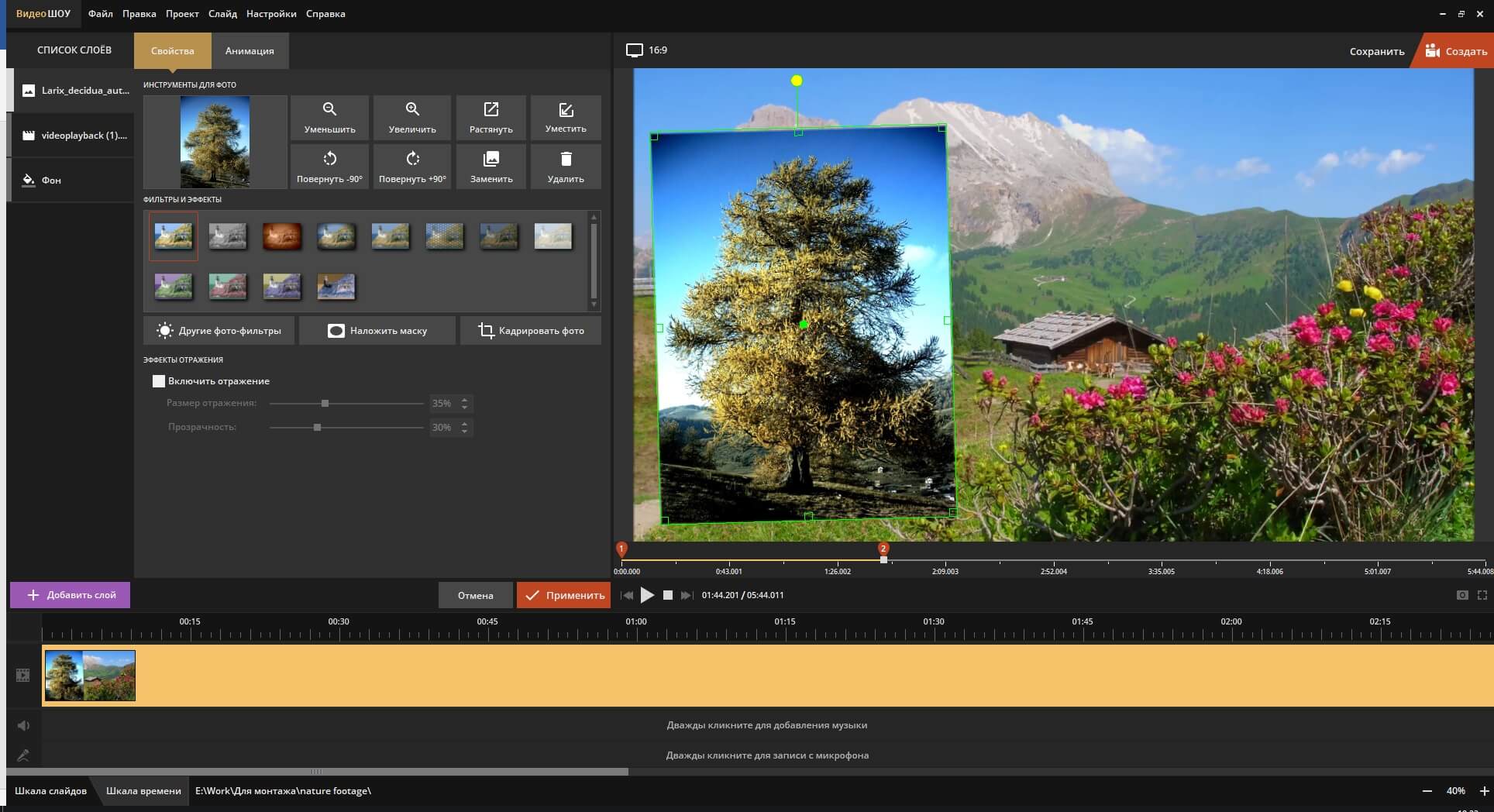
5. Встроить картинку между клипами
Далее мы разберем, как проще всего прикрепить картинку к видео. Этот способ позволит разместить изображение в начале или конце ролика. Так можно показать логотип YouTube-канала, афишу предстоящего мероприятие или что-либо другое.
- В нижней части интерфейса переключитесь со Шкалы времени на Шкалу слайдов. Это необязательно, но упростит задачу.
- Переместите фотографию на шкалу слайдов перетаскиванием из верхнего окна. Когда вы отпустите кнопку мыши, видеоредактор спросит, какие переходы добавлять по умолчанию. Выберите вариант, который подходит вам больше.
- Если хотите, чтобы снимок был перед видео, а не после него, перетяните слайд левее относительно ролика с помощью мыши.
- Чтобы уменьшить продолжительность слайда с фото, нажмите по числу под превью и введите нужное значение.
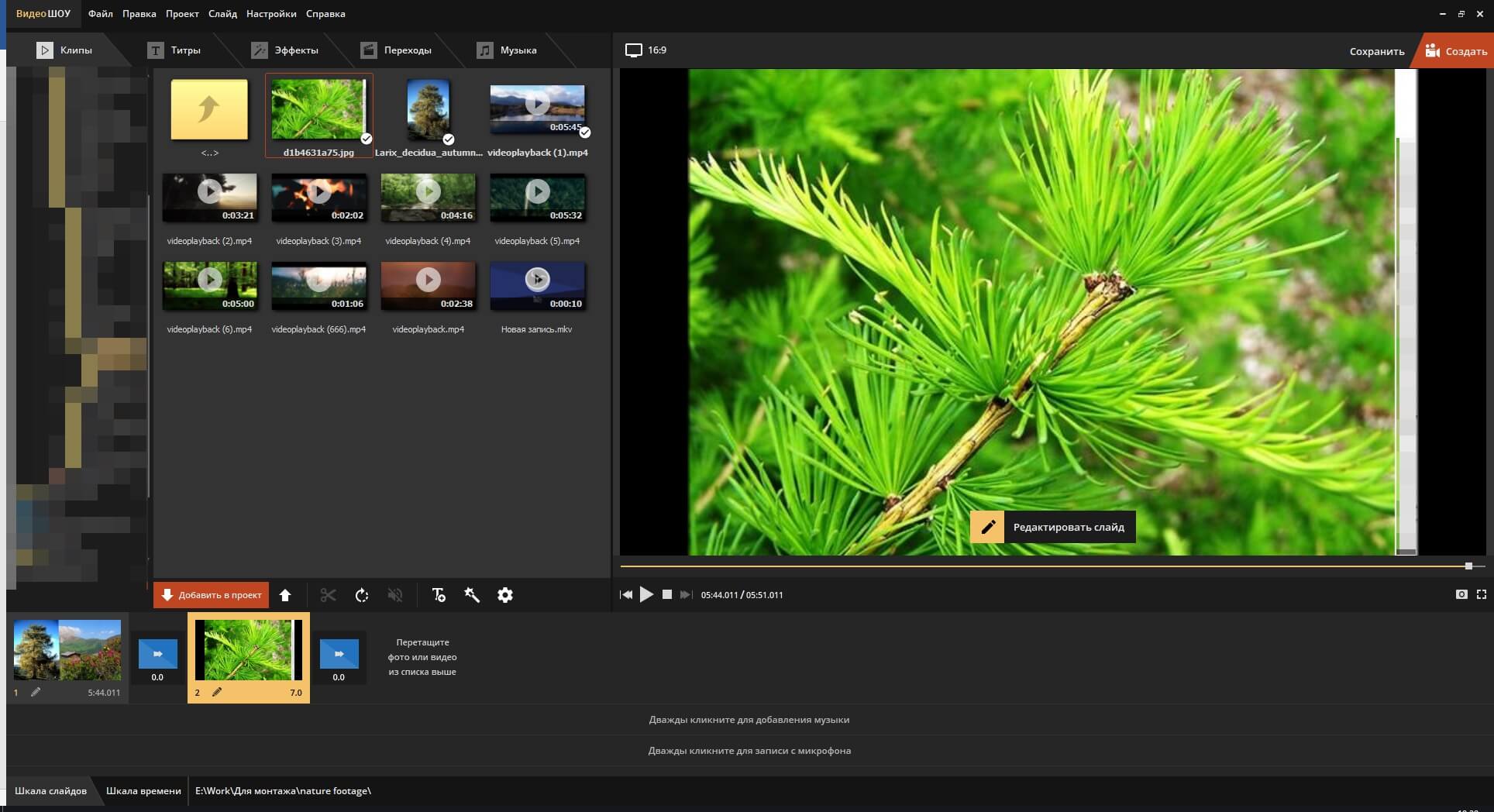
6. Экспортировать ролик
Чтобы продемонстрировать готовый ролик друзьям или сохранить в социальные сети, нажмите Файл – Создание видеоролика. Далее в новом окне выберите Создать видео, после чего определитесь с форматом. Программа для создания видео ВидеоШОУ позволяет выбрать из множества шаблонов, что позволяет обработать проект под практически любые задачи. Определитесь со степенью сжатия и размером, жмите Конвертировать.
Источник: screen-recording.ru
Как добавить картинку в видео




 4.4 Оценок: 28 (Ваша: )
4.4 Оценок: 28 (Ваша: )
Прикрепить картинку к видео может потребоваться в различных ситуациях. Например, с ее помощью можно привлечь внимание к информации в ролике, показать книгу или кадр из фильма, о которых говорится в блоге. В этой статье мы поделимся простой инструкцией, как наложить фото на видео.
Хотите вставить изображение в видео? Воспользуйтесь видеоредактором ВидеоМОНТАЖ!
Отлично работает на Windows 11, 10, 8, 7
Посмотрите видеоурок по добавлению фотографии в программе:

Загружаем файлы в программу
В стартовом меню редактора выберите функцию «Новый проект» и примените опцию «Добавить видео и фото». Найдите нужную вам папку на жестком диске и загрузите ролик. Если необходимо добавить сразу несколько клипов, зажмите клавишу Ctrl и последовательно выделите их миниатюры. Затем нажмите «Открыть».
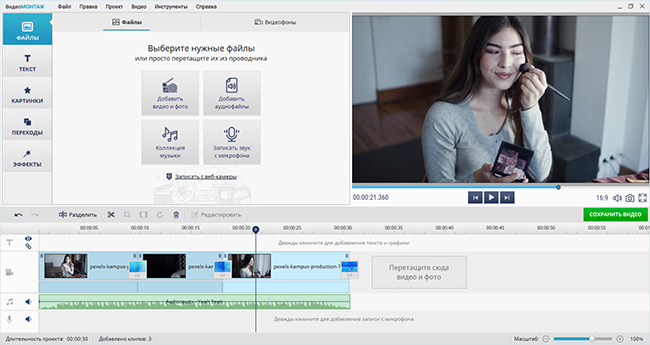
Между видеозаписями будут автоматически расставлены переходы
Вставляем иллюстрации в видео
Добавить картинку на видео можно разными способами. Вы можете наложить изображение поверх видеоряда или использовать картинку в качестве заставки и вставить ее между клипами.
Накладываем фото на видео
Как вставить картинку в видео?
Чтобы вставить картинку в видео, нужно воспользоваться специальным приложением. Отличным вариантом является редактор под названием Inshot. С его помощью можно выполнить данную задачу очень быстро и легко. Поможет в этом инструкция, представленная ниже.

Какой видеоредактор использовать?
Одним из самых лучших приложений для обработки роликов является Inshot. С ним могут работать пользователи любых мобильных операционных систем: как на Android, так и на IOS. Скачать программу можно даже на компьютер. И это не единственный плюс данного редактора:
- Иншот позволяет обрезать ролик в любом месте и соединять несколько кусочков.
- В этом редакторе можно сохранять контент в самом лучшем качестве.
- Базовыми и самыми необходимыми функциями можно пользоваться бесплатно.
- Inshot имеет очень понятный и удобный для использования интерфейс.
- В отличие от многих других приложений, в этом можно добавлять аудиодорожки и работать с ними.
Важно! Этот редактор позволяет изменять параметры звука в самом файле.
Кроме того, в Inshot можно работать не только с видеороликами, но и с фотографиями. Приложение позволяет создавать коллажи и проводить светокоррекцию.
Инструкция по наложению картинки на видео
Перейдем от слов к делу. Чтобы вставить изображение в ролик с помощью приложения Inshot, нужно сначала его скачать. После того, как это пункт будет выполнен, необходимо следовать следующим шагам.
Шаг 1 – Откройте редактор
На главном экране приложения у вас появятся 3 кнопки. Вам следует нажать на первую из них. Под ней написано «Видео». После этого программа предложит создать новый проект или продолжить старый.

Если вы хотите выбрать новое видео, нажмите на зелёную кнопку. Это откроет галерею со всеми изображениями, которые есть в памяти вашего устройства. Выберите ролик, который необходимо обработать.

Если вам нужно прикрепить фотографию к видео, которое вы уже обрабатывали с помощью Inshot, достаточно просто на него нажать.
Шаг 2 – Найдите значок смайлика
После выбора контента откроется рабочая страница программы со всеми функциями, расположенными в нижней части экрана. Именно там можно найти знак смайлика, который подписан как «Стикер».

Эта кнопка открывает пакеты простых и анимированных смайликов, Gif, а также вставку фото. Нужная кнопка является второй слева.

Шаг 3 – Выберите нужную картинку
Для этого вам следует нажать на «+». Откроется галерея с фотографиями. Для того, чтобы облегчить поиск, можно отсортировать по папкам.

После выбора картинки или фотографии, она всплывёт поверх стоп-кадра ролика, который вы обрабатываете.
Её можно увеличить, уменьшить, отзеркалить, перевернуть, редактировать или удалить.

Шаг 4 – Выберите место для фото и сохраните материал
Когда Вы установите фото в нужное место, нужно нажать на галочку. В нижней части экрана появится раскадровка и ползунок фотографии. С его помощью можно выставить продолжительность высвечивания изображения, а также время его появления.

Чтобы сохранить контент, нужно нажать на галочку, а затем на кнопку «Сохранить». Приложение покажет варианты качества, в котором можно конвертировать контент. Выберите вариант, который Вас устроит и дождитесь завершения.

Куда можно вставить фото?
Иншот позволяет вставить изображение в абсолютно любое место. Это касается и расположения на фоне видео, и времени, когда изображение должно появиться и исчезнуть. Сделать это можно с помощью ползунка, который описан в четвертом шаге.
Кроме того, эта программа позволяет вставить фото не только в сам ролик, но и на его задний фон. Для этого в панели инструментов необходимо найти функцию «Задний фон». В верхнем левом углу будет изображен значок галереи. Выберите фото, и оно появится на заднем фоне. Вы сможете настроить его размытость.

Само видео можно перемещать по выбранному фону и поворачивать его.
Следуя этой простой инструкции, вы сможете без всяких проблем вставить картинку в ролик. Это не займёт у вас много времени и сил. Всё потому, что Inshot имеет понятное интуитивное управление и при первом пользовании подсказывает, какие функции в него встроены.
Источник: xn--h1akdq2a.xn--p1ai